Установка приложений из неизвестных источников на Android 9, 10 заблокирована. На этой странице вы найдете подробную инструкцию как разрешить или запретить установку приложений из неизвестных источников на смартфонах и планшетах с Андроид 9, возможно информация подойдет и к другим версиям Андроид.
Для защиты телефона от вирусов и мошенников Android предусмотрел дополнительную защиту позволяющую заблокировать установку приложений из неизвестных источников. Найти в настойках Android 9 установку приложений из неизвестных источников оказалось не простой задачей и не каждый пользователь смартфона или планшета сможет найти данный пункт. В предыдущих версиях настройка разрешения или запрета была реализована немного по-другому и если указанный на этой странице способ не поможет, то ниже вы найдете ссылку, перейдя по которой вы найдете информацию.
Давайте посмотрим где в настройках Андроид 10, 9, 8 разрешить или запретить установку приложений из неизвестных источников.
— Открываем на смартфоне «Настройки».
Установка приложений на Android приставки и ТВ за 5 минут, самый простой и удобный способ!
— В настройках выбираем пункт «Приложения и уведомления» как на картинке ниже.
— В настройках приложения и уведомления открываем пункт «Дополнительно».
— Далее открываем пункт «Специальный доступ», возможно список нужно промотать вниз.
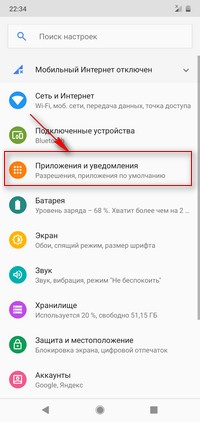
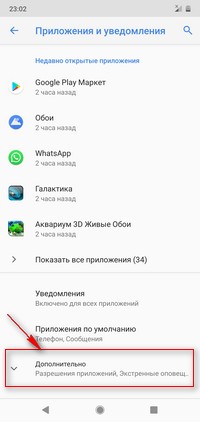
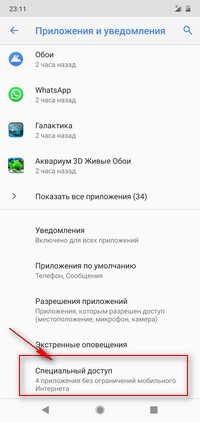
— В настройках специального доступа мы можем найти пункт «Установка неизвестных приложений».
— Теперь мы видим от каких источников на телефоне разрешена установка неизвестных приложений, на скриншоте видно что разрешена установка приложений скачанных с «Яндекс браузера», то есть если вы скачаете приложение из интернета с помощью Яндекс браузера, то запрашивать разрешение приложение не будет так как уже разрешена установка с этого источника.
— Чтоб запретить или разрешить установку из неизвестных источников открываем например тот же Яндекс браузер и напротив двигаем ползунок включая или выключая разрешение. Смотрите на прикрепленные скриншоты ниже.
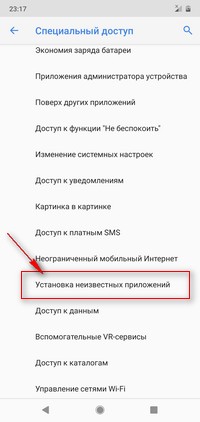
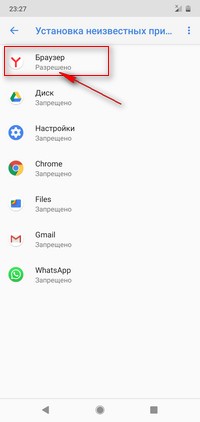
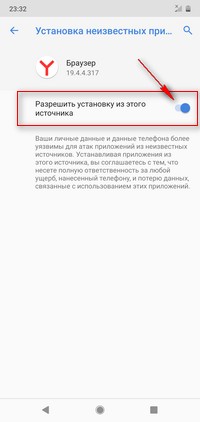
Установка FORK PLAYER в 2 клика/Самый ПРОСТОЙ способ для SAMSUNG и не только без DNS и смены РЕГИОНА
Как видите самостоятельно найти в настройках Андроид 9 как запретить или разрешить установку приложений из неизвестных источников не совсем легко.
Надеюсь, информация оказалась полезной. Не забудьте оставить отзыв и указать модель устройства, к которому подошла или нет инфа выше, чтоб и другим осталась от вас полезная информация. Если на вашем телефоне запрет на установку неизвестных приложений настраивается по-другому, то просим поделиться информацией ниже в отзывах, возможно инфа оставленная именно вами окажется самой полезной. Спаибо за отзывчивость и взаимную помощь!
Отзывы об установке приложений из неизвестных источников в Андроид 9, 10
Добавить отзыв или поделиться полезной информацией по теме страницы.

Смартфоны с самой лучшей камерой 2023. В рейтинге предоставлены телефоны с самой лучшей камерой на сегодняшний день.

Бесплатно телефон по акции. Бесплатные телефоны, смартфоны сенсорные и кнопочные как брендовых производителей Samsung, iPhone так и малоизвестных.
Оставляя отзывы, Вы помогаете
другим сделать правильный выбор.
ВАШЕ МНЕНИЕ ИМЕЕТ ЗНАЧЕНИЕ.
- Копирование материалов и иной информации с сайта для дальнейшего размещения на других ресурсах разрешена только при наличии прямой (активной) и индексируемой ссылки на сайт www.telefoniy.ru или ссылки на страницу где взята информация!
Спасибо за понимание и удачи вам в ваших делах! - Связаться с администратором сайта
- Владелец сайта telefoniy.ru
- Правила пользования сайтом
- Сайт работает с 2011 по 2023 г.
Источник: www.telefoniy.ru
Как устанавливать сторонние приложения на Samsung
В данной статье мы рассмотрим процесс установки сторонних приложений на Samsung Smart TV и мобильные устройства на базе операционной системы Android.
- Подготовка к установке
- Разрешение установки сторонних приложений на Android
- Разрешение доступа сторонним приложениям на устройствах Samsung
- Как установить стороннее приложение на телефон
- Полезные советы
- Выводы
Подготовка к установке
Прежде чем начать устанавливать сторонние приложения, необходимо убедиться, что на вашем устройстве включена возможность установки таких приложений. Дело в том, что по умолчанию большинство устройств запрещают установку сторонних приложений, чтобы защитить пользователя от возможных угроз безопасности. Следующие шаги помогут разрешить установку сторонних приложений на вашем устройстве.
Разрешение установки сторонних приложений на Android
Чтобы разрешить установку сторонних приложений на устройстве Android, нужно выполнить следующие действия:
- Откройте на устройстве приложение «Настройки».
- Нажмите «Приложения».
- Выберите нужное приложение.
- Выберите «Разрешения».
- Чтобы изменить настройки определенного разрешения, нажмите на него и выберите «Разрешить» или «Запретить».
Разрешение доступа сторонним приложениям на устройствах Samsung
Чтобы разрешить доступ сторонним приложениям на устройствах Samsung, необходимо выполнить вход в учетную запись Samsung, а затем следовать этим простым шагам:
- Нажмите клавишу «Дом» на пульте вашего телевизора.
- Выберите раздел «APPS» в нижней всплывающей панели.
- Выберите приложение или воспользуйтесь поиском в правом верхнем углу телевизора.
- Выберите «Установить».
- Дождитесь завершения загрузки.
Как установить стороннее приложение на телефон
Если вы хотите установить стороннее приложение на свой мобильный телефон на базе операционной системы Android, выполните следующие шаги:
- Зайдите в настройки вашего телефона.
- Откройте раздел «Приложения и уведомления».
- Нажмите кнопку «Дополнительно».
- Перейдите в подраздел «Специальный доступ».
- Найдите в раскрывшемся списке пункт «Установка неизвестных приложений» или «Неизвестные приложения» и нажмите на него.
- Проверьте, что указано под их названиями.
Полезные советы
- Старайтесь устанавливать приложения только из официальных магазинов приложений, таких как Google Play Store или Samsung Galaxy Store.
- Если вы все же предпочитаете устанавливать приложения из-за этих границ, убедитесь, что эти приложения не являются вирусами или вредоносным ПО. Используйте антивирусные программы или рекомендации знакомых, чтобы убедиться в безопасности приложения.
- Старайтесь регулярно обновлять приложения, чтобы получать лучшую функциональность и усиленную безопасность.
- Не разрешайте доступ сторонним приложениям к чувствительным данным или функциям вашего устройства, если вы не уверены в безопасности их использования.
Выводы
Установка сторонних приложений может быть очень полезной, но и связана с определенными рисками, связанными с безопасностью и управлением телефоном. Советуем соблюдать меры предосторожности и не пренебрегать нашими советами, чтобы предотвратить возможные угрозы. Всегда оставайтесь настороже и следите за обновлениями безопасности вашего устройства.
Как разрешить устанавливать сторонние приложения на андроид
Если вы хотите установить стороннее приложение на свой Android-смартфон, тогда нужно разрешить установку программ из неизвестных источников. Чтобы это сделать, нужно изменить настройки приложений. Для этого нужно запустить на устройстве приложение «Настройки», затем найти пункт «Приложения» и выбрать нужное приложение. После этого нужно выбрать «Разрешения».
Далее, чтобы изменить настройки конкретного разрешения, нужно нажать на него и выбрать «Разрешить» или «Запретить». Таким образом, можно добавлять дополнительные приложения на устройство, что поможет в работе и улучшит функционал. Важно помнить, что не следует устанавливать приложения из ненадежных источников, чтобы не нарушать безопасность устройства.
Как установить любое приложение на Android
Для того чтобы установить любое приложение на Android необходимо открыть Google Play Маркет на своём устройстве или перейти на сайт Google Play через браузер. Затем нужно найти нужный контент и выбрать его. Далее необходимо нажать на кнопку Установить или на цену и завершить операцию, следуя инструкциям на экране.
В Google Play Маркете можно найти как платные, так и бесплатные приложения, которые будут устанавливаться автоматически после нажатия на кнопку «Установить». После успешной установки приложения оно будет доступно на главном экране устройства или на экране всех приложений. Google Play Маркет является одним из самых больших магазинов приложений и цифрового контента в мире, где можно скачать приложения для разнообразных целей: от общения и развлечения до работы и обучения.
Как добавить приложение в Samsung Apps
Для установки приложения на телевизор Samsung, необходимо выполнить вход в учетную запись Samsung. Для этого нужно нажать клавишу «Дом» на пульте телевизора, затем выбрать раздел «APPS» в нижней панели. Далее, можно выбрать нужное приложение или воспользоваться поиском в правом верхнем углу телевизора. После выбора приложения, нужно нажать «Установить».
После этого, дождитесь завершения загрузки. Отметим, что установка может занять некоторое время в зависимости от размера приложения и скорости интернет-соединения. Однако, после установки, приложение будет автоматически добавлено в Samsung Apps и готово к использованию на вашем телевизоре.
Как разрешить доступ к сторонним приложениям
Если вы используете Google и хотите дать сторонним приложениям доступ к своим данным, вам необходимо пройти несколько шагов. Для этого зайдите на страницу «Аккаунт Google» и откройте раздел безопасности. Затем перейдите к разделу «Сторонние приложения с доступом к аккаунту» и нажмите настроить доступ для сторонних приложений.
Здесь вы найдете список доступных приложений и сервисов и сможете выбрать нужное вам. Вы должны быть осторожны при выборе стороннего приложения, так как от этого зависит безопасность ваших данных. Если вы выбрали нужное приложение, просто разрешите ему доступ к вашим данным и сохраните настройки. Теперь вы можете пользоваться сторонним приложением и менять настройки доступа, когда вам это удобно.
Если вам нужно установить стороннее приложение на телевизор Samsung, то это можно сделать, выполнив следующие шаги. Сначала необходимо войти в учетную запись Samsung. Для этого на пульте телевизора нужно нажать клавишу Дом, затем выбрать раздел APPS в нижней всплывающей панели. Далее нужно выбрать приложение или воспользоваться поиском, который находится в правом верхнем углу экрана.
После этого выбрать Установить. Необходимо дождаться завершения загрузки, это может потребовать некоторого времени. Таким образом, если вы следуете всем вышеуказанным инструкциям, установка сторонних приложений на Samsung не составит для вас труда.
Источник: gostevushka.ru
Как установить приложения из неизвестных источников Samsung Galaxy S20 / S20 + / S20 Ultra
Samsung недавно представила ряд новых телефонов Galaxy на 2020 год. Среди тех, кто украл шоу, были Galaxy Z Slip и Galaxy S20 Ultra.
Galaxy S20 будет иметь три варианта: 6,2-дюймовый Galaxy S20, 6,7-дюймовый Galaxy S20 plus и 6,9-дюймовый Galaxy S20 Ultra. Цены на эти телефоны начинаются от 1000, 1200 и 1400 долларов соответственно. Из трех вариантов у S20 Ultra самая продвинутая камера. Разница между тремя вариантами соответственно:
Samsung Galaxy S20:
Это самая базовая модель S20 в модельном ряду. Он будет оснащен 6,2-дюймовым OLED-дисплеем. Разрешение этого смартфона — Quad HD. Три камеры на задней панели будут иметь разрешение 12MP + 64MP + 12MP, а камера на передней панели — 10MP. Он будет работать с процессором Exynos 990.
ОЗУ телефона будет 8 ГБ или 12 ГБ, в зависимости от варианта, который вы покупаете. Он будет иметь внутреннюю память объемом 128 ГБ. Аккумулятор будет на 4000 мАч, что неплохо. Он имеет степень водонепроницаемости IP68. Также будет доступен дополнительный вариант 5G.
Телефон будет стоить от 1349 долларов.
Samsung Galaxy S20 +:
Это вариант, который на ступень выше базовой модели S20. Он будет оснащен 6,7-дюймовым OLED-дисплеем. Разрешение снова будет Quad HD. Нет никакой разницы в задней и передней камерах, за исключением того, что на задней камере будет добавлена функция ToF. Опять же, он будет работать на процессоре Exynos 990. Вариант RAM будет зависеть от вас, покупаете ли вы вариант 8 ГБ или 12 ГБ.
Внутренняя память будет доступна в двух вариантах: 128 ГБ и 512 ГБ. Будет аккумулятор увеличенного размера на 4500 мАч. Естественно, телефон будет иметь водонепроницаемость IP68. Модель 5G — это снова вариант, который вы должны выбрать, независимо от того, хотите вы ее приобрести или нет. Он будет начинаться с 1499 долларов.
Программы для Windows, мобильные приложения, игры — ВСЁ БЕСПЛАТНО, в нашем закрытом телеграмм канале — Подписывайтесь:)
Samsung Galaxy S20 Ultra:
Это лучший и самый мощный вариант в серии S20. Он будет оснащен 6,9-дюймовым OLED-дисплеем. Разрешение будет такое же — Quad HD. А вот в задних камерах огромная разница. Задние камеры будут 108MP + 48MP + 12MP + ToF. Если вас интересует фронтальная камера, то у нее будет камера на 40 МП. Телефон будет работать только на процессоре Exynos 990. Вам будет доступно два варианта оперативной памяти — 12 ГБ и 16 ГБ.
Внутренняя память снова будет доступна в двух вариантах — 128 ГБ и 512 ГБ. Если вы думаете о батарее, ее снова увеличивают до 5000 мАч, а это значит, что ваше устройство будет работать дольше, чем обычно. Телефон имеет водонепроницаемость IP68. Это будет только 5G, и его цена будет начинаться с 1999 долларов.
У всех трех смартфонов есть отличные функции, и поэтому они стоят так дорого. Трудно определить, стоит ли платить почти 1999 долларов за смартфон или нет, но одно можно сказать наверняка: качество, которое вы получите, будет высоким.
Инструкции по установке приложений из неизвестных источников Samsung Galaxy S20 / S20 + / S20 Ultra:
Ваш телефон и личные данные более уязвимы для атак со стороны неизвестных приложений. Устанавливая приложения из других источников, вы соглашаетесь с тем, что несете ответственность за любой ущерб вашему телефону или потерю данных, которые могут возникнуть в результате их использования.
Перейдите в Приложения> Настройки.
Найдите и выберите Установить неизвестные приложения.
Коснитесь источника, из которого вы хотите разрешить установку приложений.
Коснитесь Разрешить из этого источника.
Ваш телефон может предложить вам разрешить Google проверять установленные приложения на предмет безопасности. Если этот параметр включен, установка приложений по-прежнему может быть запрещена.
Испытываете трудности с вашим устройством Android, ознакомьтесь с нашими « Как ” страницу о том, как решить некоторые из этих проблем.
Другие технические обзоры Android: — Android
Источник: vgev.ru